Pārbaudiet pārbaudītos risinājumus, kas palīdzēja citiem!
- Migrācijas palīgs ļauj lietotājiem nemanāmi pārsūtīt datus starp Windows un Mac, taču tas nedarbojas dažiem lietotājiem.
- Ja konstatējat, ka migrācijas palīgs ir iestrēdzis, tas parasti ir saistīts ar diska problēmām, trūkstošām atļaujām vai konfliktējošu programmatūru.
- Lai labotu lietas, atspējojiet ugunsmūri un VPN, palaidiet saderības režīmā un atspējojiet fona lietotnes, kā arī citus risinājumus.

XINSTALĒT, NOklikšķinot uz LEJUPIELĀDES FAILA
- Lejupielādēt DriverFix (pārbaudīts lejupielādes fails).
- Klikšķis Sākt skenēšanu lai atrastu visus problemātiskos draiverus.
- Klikšķis Atjauniniet draiverus lai iegūtu jaunas versijas un izvairītos no sistēmas darbības traucējumiem.
- DriverFix ir lejupielādējis 0 lasītāji šomēnes.
Migrācijas palīgs ir noderīgs rīks datu pārsūtīšanai starp Windows un Mac. Lietderība ļauj lietotājiem pārvietot failus starp ierīcēm, taču process nav tik viegls, kā apgalvots. Daudzi lietotāji ziņoja, ka Windows migrācijas palīgs nedarbojas.
Dažiem lietotājiem ierīce netika atrasta, savukārt citi konstatēja, ka process ir iestrēdzis. Saskaroties ar kaut ko līdzīgu, jūsu primārajai pieejai vajadzētu būt pamatcēloņa noteikšanai un novēršanai. Noskaidrosim, kā!
Kāpēc mans migrācijas palīgs nedarbojas?
Tālāk ir norādīti daži iemesli, kāpēc migrācijas palīgs ir iestrēdzis vai netiek atvērts.
- Fona lietotnes, kas izraisa konfliktus: Migrācijas palīgs bieži saskaras ar problēmu, kad fonā darbojas lietotne, parasti Edge. Un šeit, rīks skan, Pirms informācijas pārsūtīšanas ir jāizslēdz tālāk norādītās programmas.
- Problēmas ar disku: Dažos gadījumos an problēma ar disku var novērst datu migrāciju starp Windows PC un Mac datoru.
- Drošības programmatūra, kas novērš migrāciju: drošības programmatūra, antivīruss, ugunsmūris vai VPN var būt pretrunā ar savienojumu un novest pie tā, ka Windows migrācijas palīgs nedarbosies.
- Trūkst atļauju: lietotājiem ir nepieciešamas vairākas kritiskas atļaujas, lai pārsūtītu datus, no kurām lielākā daļa ir pieejamas tikai administratora kontā.
- Problēmas ar savienojumu: Windows un Mac ierīcēm ir jābūt pieslēgtām tīklā, lai varētu sākt migrāciju, kas ir būtisks aspekts, ko lietotāji bieži neievēro, radot problēmas ar Windows migrācijas palīgu.
Ko darīt, ja Windows migrācijas palīgs nedarbojas?
Pirms pārejam pie sarežģītajiem risinājumiem, vispirms izmēģiniet šos ātros risinājumus:
- Pārliecinieties, vai ierīces vai tajā pašā tīklā. Dažiem maršrutētājiem ir divas joslas (2,4 GHz un 5 GHz), tāpēc pārbaudiet, vai tā ir viena un tā pati josla.
- Restartējiet Windows PC un Mac un vēlreiz palaidiet Migration Assistant.
- Atspējojiet pretvīrusu operētājsistēmā Windows PC un Mac.
- Izslēdziet VPN.
- Pārliecinieties, vai datorā ir instalēta pareizā Migration Assistant versija atkarībā no MacOS. Pilnam sarakstam kopā ar lejupielādes saitēm var piekļūt Apple oficiālā vietne.
- Instalējiet neapstiprinātos Windows atjauninājumus, ja tādi ir pieejami. Dariet to pašu savā Mac datorā.
- Pārbaudiet, vai izmantojat administratīvo kontu. Ja nē, pārslēdzieties uz administratora kontu.
- Atlasot pārsūtāmos datus, noņemiet atzīmi Lietotnes, jo tie aizņem daudz laika un rada iespaidu, ka Migration Assistant ir iestrēdzis.
Ja neviens nedarbojas, pārejiet uz nākamajiem labojumiem.
1. Atspējot Edge darbību
- Palaist Mala, noklikšķiniet uz elipses augšējā labajā stūrī un pēc tam atlasiet Iestatījumi.

- Izvēlieties Sistēma un veiktspēja no navigācijas rūts, pēc tam atspējojiet slēdžus Startēšanas stimuls un Turpiniet palaist fona paplašinājumus un programmas, kad Microsoft Edge ir aizvērts.

- Kad tas ir izdarīts, restartējiet datoru, lai izmaiņas stātos spēkā, un palaidiet migrācijas palīgu.
Lielākā daļa lietotāju ziņoja, ka Windows Migration Assistant saka, ka Edge darbojas, un tāpēc tas nedarbojas. Bet pārlūkprogrammas, kā arī paplašinājumu palaišanas neļaujot darboties.
2. Atspējojiet startēšanas un fona lietotnes
- Nospiediet Ctrl + Shift + Esc lai atvērtu Uzdevumu pārvaldnieksun dodieties uz Startēšanas lietotnes cilne.

- Atlasiet jebkuru lietotni, kas lasa Iespējots saskaņā Statuss kolonnu un noklikšķiniet uz Atspējot netālu no augšējā labā stūra.
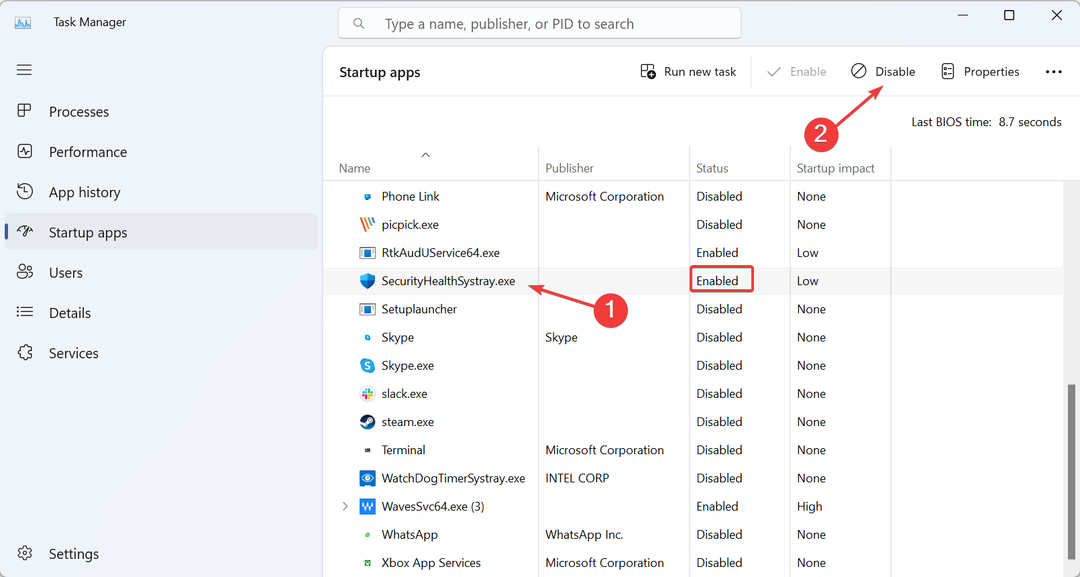
- Tālāk nospiediet Windows + es atvērt Iestatījumi, iet uz Lietotnes no kreisās puses un pēc tam noklikšķiniet uz Instalētās lietotnes.

- Noklikšķiniet uz elipses blakus lietotnei un atlasiet Pielāgota opcija.

- Tagad atlasiet Nekad no Ļaujiet šai lietotnei darboties fonā nolaižamā izvēlne.
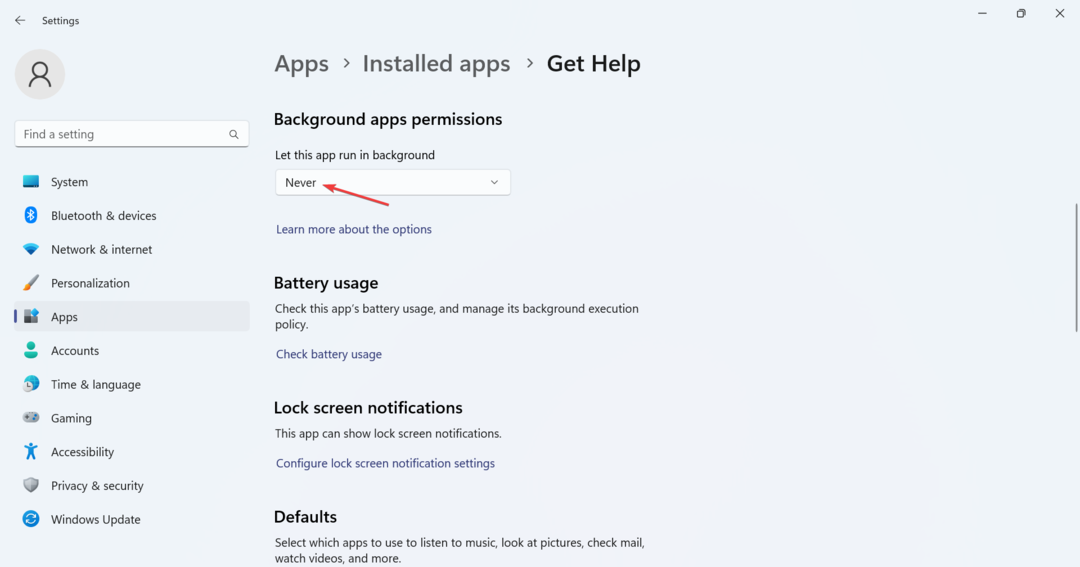
Papildus Edge arī citas lietotnes var ietekmēt Migration Assistant darbību, un ir ieteicams to visu atspējot no startēšanas un darbības fonā.
3. Izslēdziet ugunsmūri
- Nospiediet Windows + S atvērt Meklēt, tips Windows Defender ugunsmūris teksta laukā un noklikšķiniet uz atbilstošā meklēšanas rezultāta.
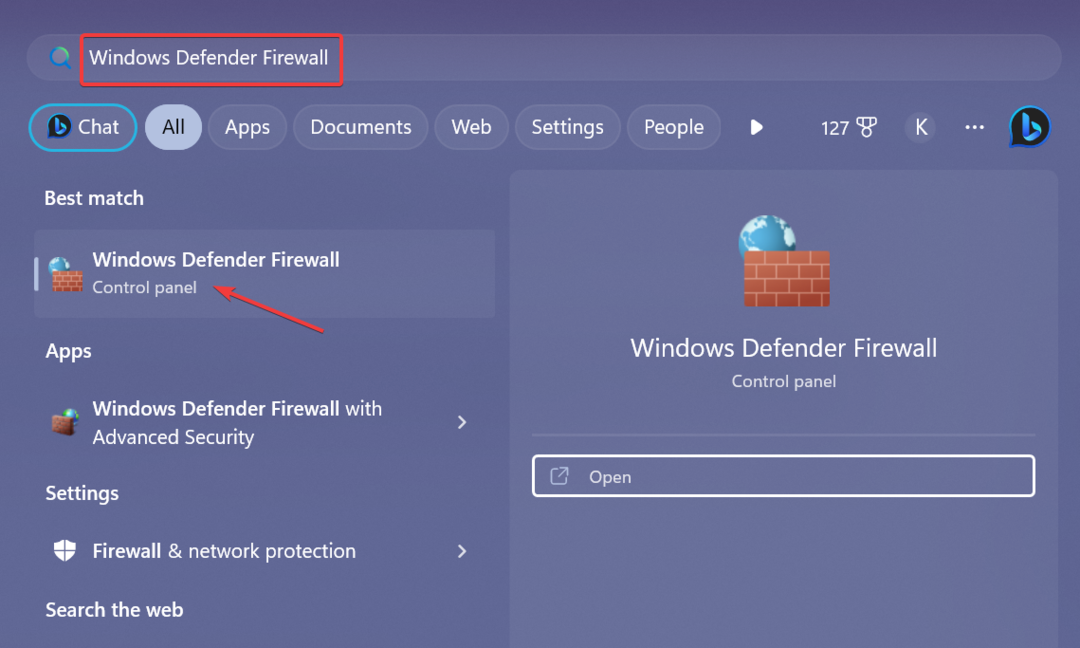
- Izvēlieties Ieslēdziet vai izslēdziet Windows Defender ugunsmūri no kreisās puses.
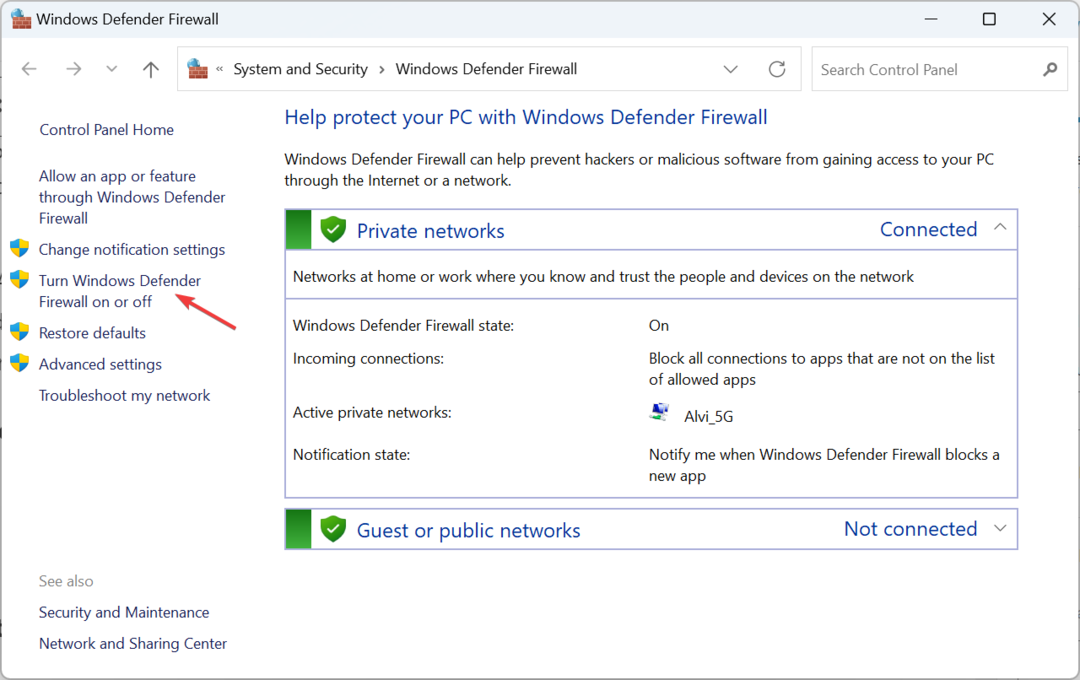
- Tagad izvēlies Izslēdziet Windows Defender ugunsmūri zem abiem Privātā tīkla iestatījumi un Publiskā tīkla iestatījumi.

Ja migrācijas palīgs neatrod Windows datoru, iespējams, vainojams ugunsmūris. Tātad, atspējojiet Windows Defender ugunsmūri, kā arī jebkuru citu datorā instalēto trešo pušu ugunsmūri, un problēmai vajadzētu pazust.
4. Izlabojiet disku
- Nospiediet Windows + R atvērt Skrien, tips cmd, un nospiediet Ctrl + Shift + Ievadiet.

- Klikšķis Jā iekš UAC pamudināt.
- Tagad ielīmējiet šo komandu un nospiediet Ievadiet:
chkdsk /r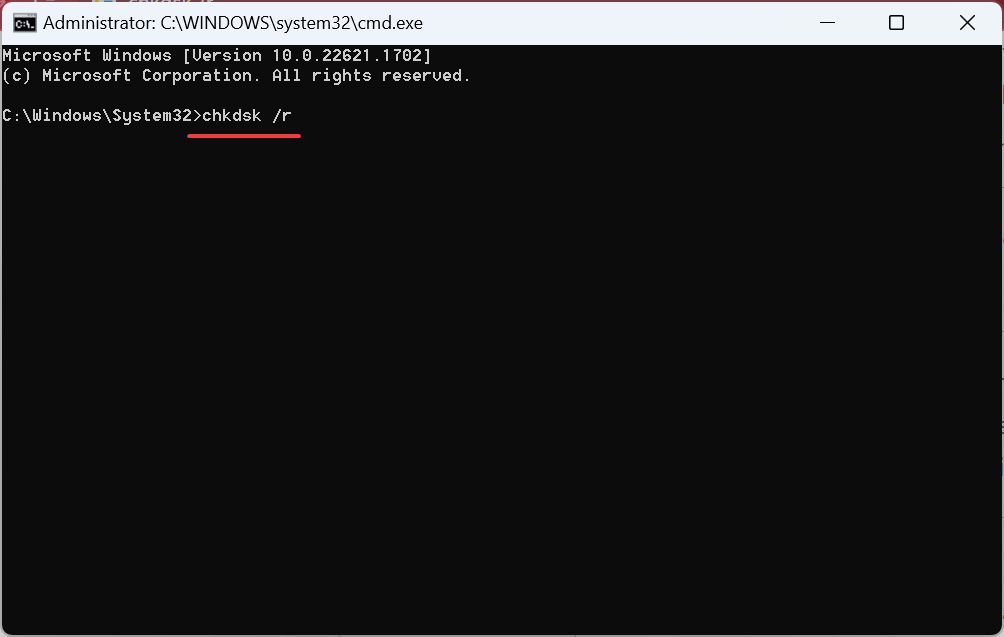
- Nospiediet Y un sit Ievadiet kad tiek prasīts apstiprināt skenēšanas palaišanu nākamajā atsāknēšanas reizē.
- Visbeidzot, restartējiet datoru un gaidiet, līdz rīks tiks palaists.
Check Disk ir sistēmā Windows iebūvēta utilīta, kas veic plašu diska skenēšanu un novērš problēmas, kas izraisa kļūdas. Tā kā ar disku saistītas problēmas var novest pie tā, ka Windows Migration Assistant nedarbojas, CheckDisk skenēšanai vajadzētu darboties.
- Kā bezvadu režīmā pārsūtīt failus no datora uz Android
- Kā pēc noklusējuma atspējot SMB parakstīšanu operētājsistēmā Windows 11
- Wininet.dll nav atrasts: kā to labot vai vēlreiz lejupielādēt
5. Palaidiet Migrācijas palīgu saderības režīmā
- Ar peles labo pogu noklikšķiniet uz Windows migrācijas palīgs rīku un pēc tam atlasiet Īpašības no konteksta izvēlnes.

- Dodieties uz Saderība cilnē atzīmējiet izvēles rūtiņu Palaidiet šo programmu saderības režīmāun atlasiet Windows 7 no nolaižamās izvēlnes.

- Kad tas ir izdarīts, noklikšķiniet uz Pieteikties un labi lai saglabātu izmaiņas.
Dažiem lietotājiem Windows Migration Assistant palaišana saderības režīmā palīdzēja, ja rīks bija iestrēdzis vai nedarbojās. Saderības režīms palīdz gadījumos, kad lietotne ir ideāli izstrādāta agrākai iterācijai un ir jāpalaiž vēlāk izlaistajā.
6. Atinstalējiet pretvīrusu
- Nospiediet Windows + R atvērt Skrien, tips appwiz.cpl teksta laukā un nospiediet Ievadiet.

- Sarakstā atlasiet instalēto pretvīrusu un noklikšķiniet uz Atinstalēt.

- Izpildiet ekrānā redzamos norādījumus, lai pabeigtu procesu.
Vienkārša pretvīrusu atspējošana ne vienmēr darbojas, jo daži procesi turpina darboties un konfliktē ar Windows Migration Assistant. Šajā gadījumā vislabāk ir jums atinstalējiet programmu lai novērstu problēmu.
7. Manuāli pārsūtiet failus
Ja nekas cits nedarbojas, vienmēr varat manuāli pārsūtīt failus. Šim nolūkam jūs varētu izmantot alternatīvu Windows uz Mac datu pārsūtīšanas programmatūra. Šie rīki visos aspektos atgādina Windows migrācijas palīgu, un tiem vajadzētu darboties tikpat labi.
Vēl viena iespēja ir izmantot ārējo cieto disku. Taču ar to jūs varētu kopēt tikai failus, nevis programmu, e-pastus vai citus datu gabalus. Tomēr tā ir mūžzaļa metode datu pārsūtīšanai starp divām ierīcēm.
Kad esat izlabojis Windows migrācijas palīgu, kad tas nedarbojas, neaizmirstiet izlasīt mūsu Windows 11 un MacOS salīdzinājums. Turklāt, ja neesat to atradis, pārbaudiet labākās pārlūkprogrammas operētājsistēmai Mac.
Ja rodas jautājumi vai vēlaties dalīties ar jums piemērotāko risinājumu, atstājiet komentāru zemāk.
Vai joprojām ir problēmas? Labojiet tos, izmantojot šo rīku:
SPONSORĒTS
Dažas ar draiveri saistītas problēmas var atrisināt ātrāk, izmantojot īpašu rīku. Ja jums joprojām ir problēmas ar draiveriem, vienkārši lejupielādējiet DriverFix un iedarbiniet to ar dažiem klikšķiem. Pēc tam ļaujiet tai pārņemt un nekavējoties izlabojiet visas jūsu kļūdas!
